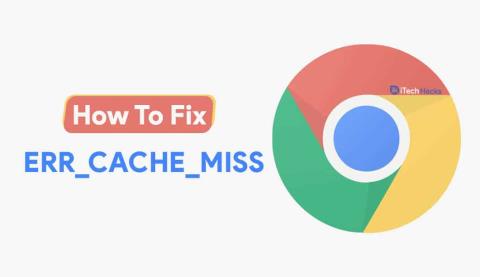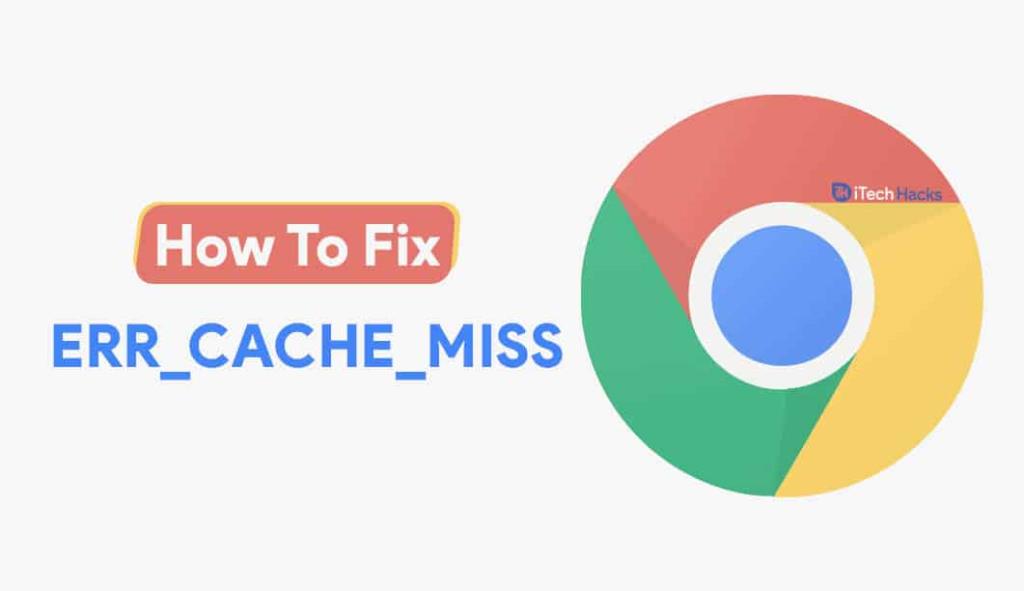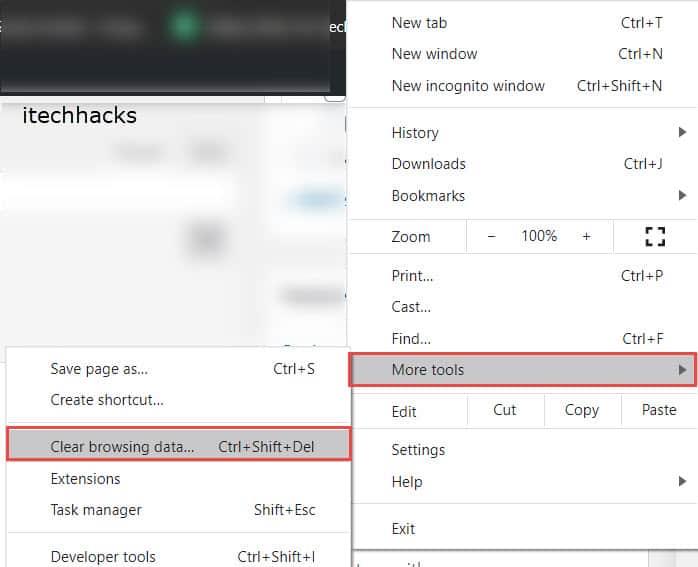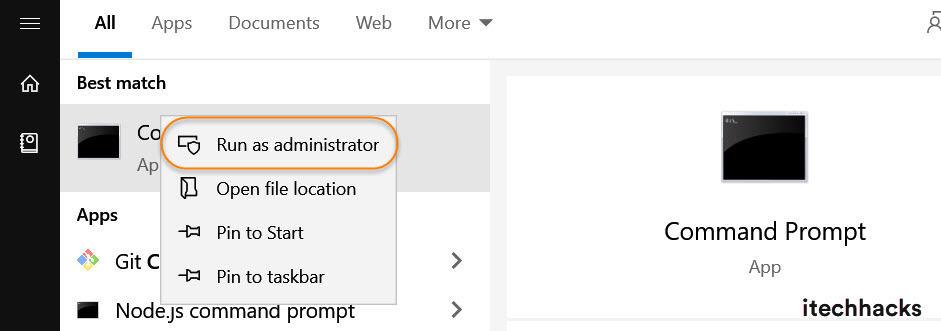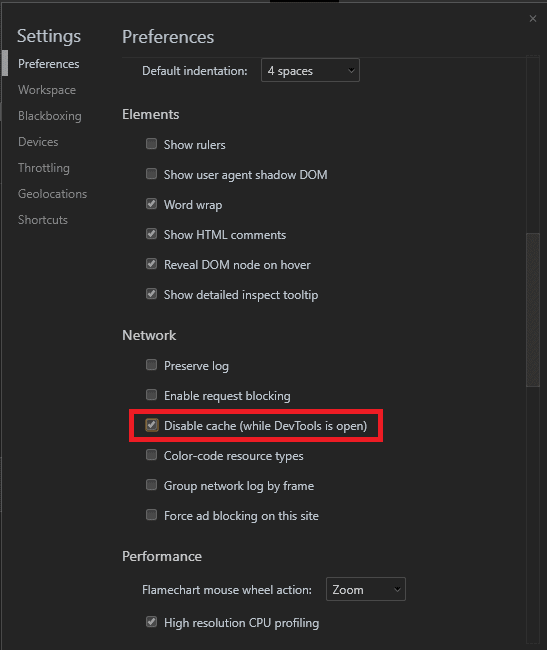Google Chrome là một trong những trình duyệt web được sử dụng rộng rãi nhất trên thế giới! Đó là do các tính năng vô song và trải nghiệm người dùng tuyệt vời. Các nhà phát triển của Google Chrome làm việc suốt ngày đêm để thêm các tính năng mới và giải quyết bất kỳ lỗi nào mà người dùng gặp phải.
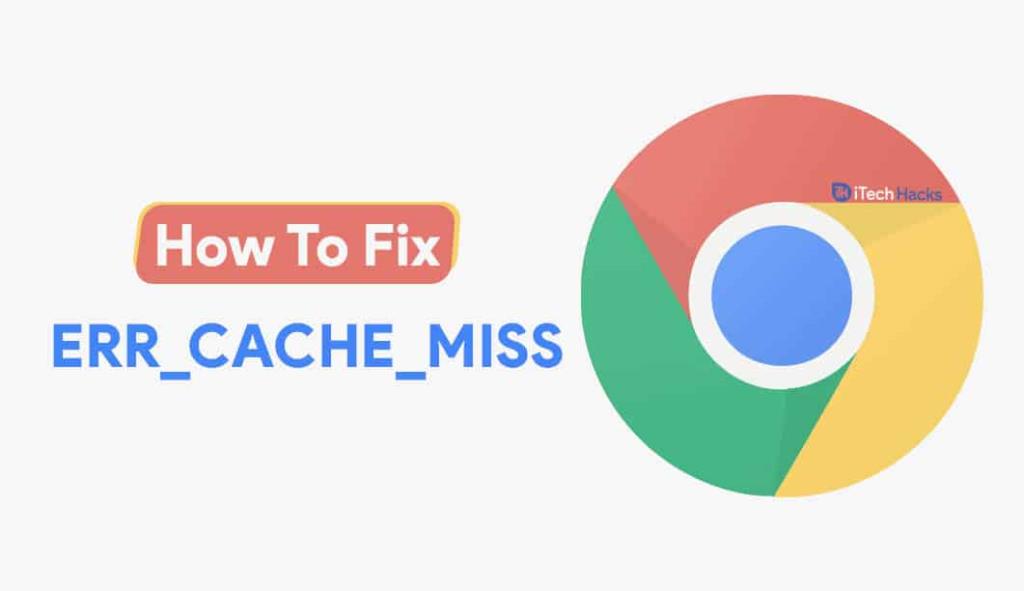
Trong khi cố gắng truy cập một trang web, thông báo ' Xác nhận gửi lại biểu mẫu ' xuất hiện trên màn hình và ' ERR_CACHE_MISS ' mã lỗi này. 'ERR_CACHE_MISS' là một trong những lỗi như vậy đã được một số người dùng Google Chrome báo cáo.
Vì vậy, ở đây chúng tôi có tất cả thông tin về lỗi này và các phương pháp bạn có thể sử dụng để khắc phục nó.
Nội dung:
Lỗi 'ERR_CACHE_MISS' là gì?
Như tên cho thấy, lỗi này liên quan đến bộ nhớ đệm. Có một số lý do có thể dẫn đến lỗi này. Một số lý do nổi bật nhất bao gồm:
1. Trình duyệt của bạn không thể truy cập các tệp bộ nhớ cache của trang web mà bạn đang cố gắng truy cập.
2. Có lỗi hoặc lỗi trong trình duyệt hoặc tiện ích mở rộng trình duyệt của bạn.
3. Trang web mà bạn đang cố gắng truy cập có vấn đề về mã hóa hoặc PHP không chính xác.
Phương pháp sửa lỗi 'ERR_CACHE_MISS' 2021
Một số phương pháp có thể giúp bạn sửa lỗi 'ERR_CACHE_MISS'. Bắt đầu thực hiện các phương thức và tiếp tục cho đến khi lỗi được khắc phục.
Cũng đọc:
Phương pháp 1: Cập nhật và khởi động lại Google Chrome.
Trước khi thực hiện bất kỳ phương pháp kỹ thuật nào, chúng ta hãy bắt đầu bằng cách thực hiện một số kiểm tra sơ bộ.
Kiểm tra xem trình duyệt web Chrome của bạn đã được cập nhật chưa. Nếu không, hãy cập nhật nó. Sau đó, khởi động lại trình duyệt Chrome của bạn và kiểm tra xem lỗi vẫn còn.
Phương pháp 2: Xóa dữ liệu duyệt web.
Như chúng tôi đã đề cập ở trên, lỗi 'ERR_CACHE_MISS' có liên quan đến việc lưu trữ bộ nhớ đệm. Làm theo các bước được liệt kê bên dưới để xóa bộ nhớ đệm trên Google Chrome.
Bước 1- Nhấp vào nút Menu nằm ở trên cùng bên phải của trình duyệt.
Bước 2- Nhấp vào ' Cài đặt ' từ hộp thả xuống để khởi chạy Cài đặt của Google Chrome.
Bước 3- Bây giờ, hãy nhấp vào ' Quyền riêng tư và Bảo mật ' >> ' Xóa dữ liệu duyệt web '.
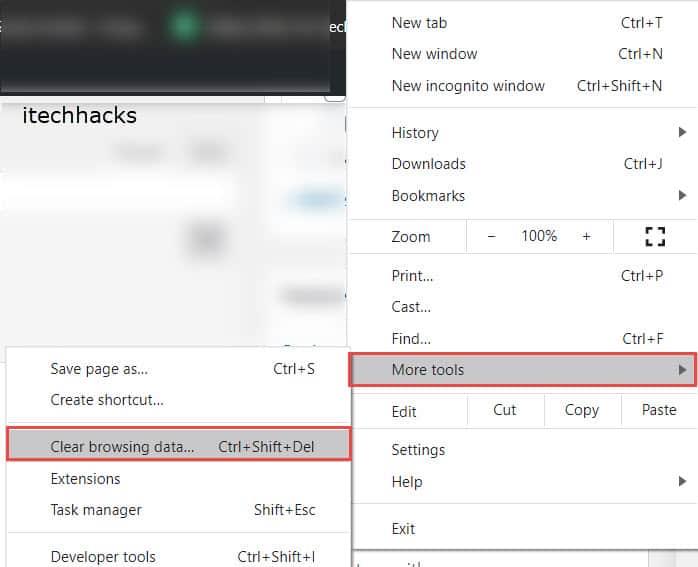
Bước 4- Tại đây, chọn ' Mọi lúc ' trong tùy chọn Phạm vi thời gian và chọn hộp kiểm Lịch sử duyệt web, Cookie và dữ liệu trang web, hình ảnh được lưu trong bộ nhớ cache và tệp.
Bước 5- Cuối cùng, nhấp vào tùy chọn ' Xóa dữ liệu ' để xóa tất cả dữ liệu duyệt web cũng như bộ nhớ cache của bạn.
Sau đó, khởi động lại trình duyệt Chrome của bạn và kiểm tra xem lỗi vẫn còn.
Phương pháp 3: Đặt lại mạng của bạn từ Cửa sổ lệnh.
Để thực hiện phương pháp này, hãy làm theo các bước được liệt kê bên dưới.
Bước 1- Mở hộp thoại Run trên PC của bạn và nhập ' cmd ' vào hộp văn bản của nó. Sau đó, nhấn Enter để mở cửa sổ lệnh. Chạy cửa sổ lệnh với tư cách quản trị viên .
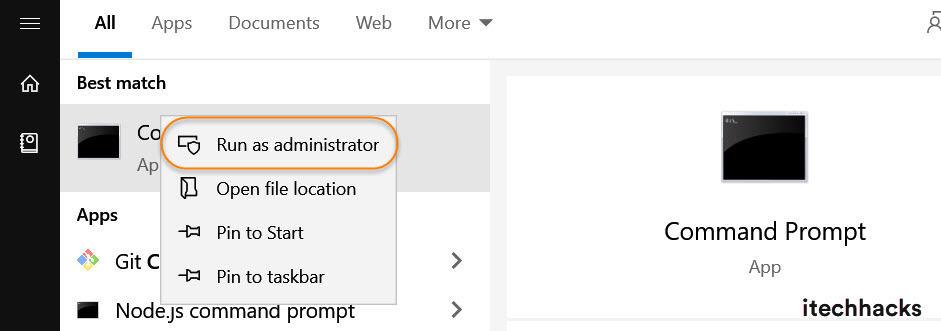
Bước 2- Bây giờ, gõ lần lượt các lệnh sau vào Cửa sổ lệnh.
ipconfig / phát hành
ipconfig / all
ipconfig / flushdns
ipconfig / gia hạn
netsh int ip set dns
Thiết lập lại netsh Winsock
Bước 3- Sau đó, khởi động lại trình duyệt Chrome của bạn và kiểm tra xem lỗi vẫn còn.
CŨNG KIỂM TRA: Thủ thuật CMD, Mẹo và Hacks hay nhất năm 2020 (Thủ thuật nhắc lệnh)
Phương pháp 4: Sử dụng Công cụ dành cho nhà phát triển.
Công cụ dành cho nhà phát triển là tập hợp các công cụ có sẵn trên trình duyệt chrome, có thể được sử dụng để sửa các lỗi nhỏ.
Bước 1- Khởi chạy Cài đặt trên PC của bạn.
Bước 2- Tại đây, từ cửa sổ DevTool, chọn ' Ứng dụng ' từ danh sách các tùy chọn hiển thị trên màn hình của bạn.
Bước 3- Bây giờ, hãy nhấp vào bộ nhớ xóa và chọn Google Chrome từ danh sách các ứng dụng.
Bước 4- Sau đó, nhấp vào Xóa dữ liệu trang web và khởi động lại trình duyệt Chrome của bạn.
ERR_CACHE_MISS sẽ được sửa. Nếu không, hãy tiếp tục với phương pháp tiếp theo.
Phương pháp 5: Vô hiệu hóa hệ thống bộ nhớ cache.
Phương thức này có thể được thực thi trong khi các công cụ Dev đang mở. Làm theo các bước được liệt kê bên dưới để thực hiện phương pháp này.
Bước 1- Mở Google Chrome trên thiết bị của bạn.
Bước 2- Bây giờ, nhấn đồng thời Ctrl, Shift và phím I trên bàn phím của bạn để mở Cài đặt .
Bước 3- Bây giờ, nhấn phím F1 trên bàn phím của bạn.
Bước 4- Tìm kiếm tùy chọn ' Tắt bộ nhớ cache ' trong Cài đặt mạng và chọn hộp kiểm của nó.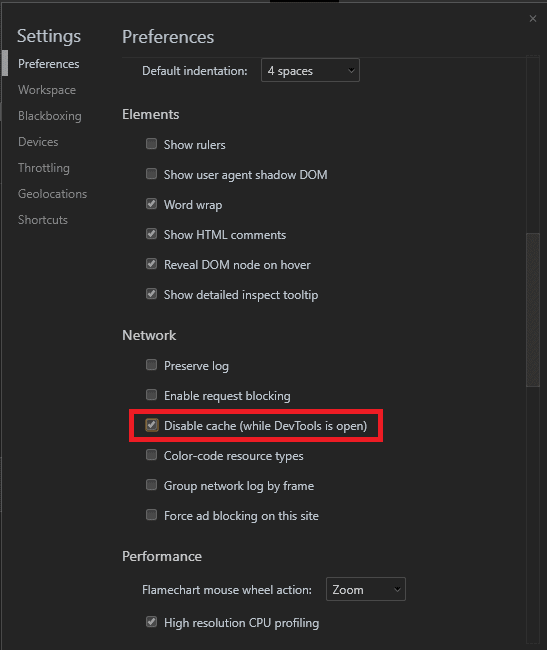
Bây giờ, hãy tải lại trang mà bạn gặp phải lỗi ERR_CACHE_MISS và kiểm tra xem nó đã được khắc phục chưa. Nếu không, hãy tiếp tục với phương pháp tiếp theo.
Phương pháp 6: Cài đặt lại Google Chrome.
Nếu không có phương pháp nào được liệt kê ở trên giúp bạn khắc phục lỗi ERR_CACHE_MISS trên Google Chrome, bạn chỉ còn một tùy chọn.
Tất cả những gì bạn có thể làm là gỡ cài đặt Google Chrome khỏi thiết bị của mình và cài đặt lại từ trang web hoặc cửa hàng chính thức của hệ điều hành cụ thể của bạn.
Một số Câu hỏi Thường gặp bao gồm:
Q1. ERR_CACHE_MISS trên Google Chrome có phải là vi-rút không?
Không. ERR_CACHE_MISS không phải là vi-rút. Đây là lỗi trên trình duyệt Web Google Chrome do một số nguyên nhân: lỗi bộ nhớ cache, lỗi, v.v.
Quý 2. Cách khắc phục lỗi ERR_CACHE_MISS trên Google Chrome?
Có một số phương pháp mà bạn có thể sử dụng để khắc phục lỗi ERR_CACHE_MISS trên Google Chrome. Trên đây, chúng tôi đã liệt kê một số phương pháp hữu ích nhất để làm như vậy!
Sự kết luận:
Đây là tất cả những gì bạn cần biết về lỗi 'ERR_CACHE_MISS' và các phương pháp bạn có thể sử dụng để khắc phục lỗi này. Bạn có thể dễ dàng sửa lỗi này bằng cách thực hiện các phương pháp được liệt kê ở trên. Nếu bạn biết bất kỳ phương pháp nào tốt hơn để sửa lỗi 'ERR_CACHE_MISS' trên Google Chrome, vui lòng cho chúng tôi biết về nó trong phần nhận xét bên dưới.